Як увімкнути або вимкнути сповіщення робочого столу в Outlook.com
Різне / / November 29, 2021
При використанні веб-орієнтованого клієнт електронної пошти, наприклад Outlook.com, часто неприємно пропускати нові листи просто тому, що ви забули залишити вкладку відкритою у своєму браузері.

Проте все змінилося на краще. Нещодавно Outlook.com запровадив можливість надсилати сповіщення через ваш браузер щоразу, коли ви отримуєте електронний лист, навіть коли він не працює, що дуже круто.
Але оскільки функція вимкнена за замовчуванням, давайте подивимося, як її ввімкнути. І щоразу, коли ви втомитеся від того, що вас докучає безліч сповіщень Outlook.com на робочому столі, ви також знайдете способи їх легко вимкнути або призупинити.
Увімкнути сповіщення на робочому столі
На момент написання цієї публікації сповіщення на робочому столі для Outlook.com були обмежені Google Chrome і Firefox. Отже, якщо ви використовуєте Microsoft Edge або Опера, ви можете не бачити параметр, який дозволяє вам їх увімкнути. Крім того, увімкнення сповіщень на робочому столі займе лише секунду вашого часу.
Щойно ви ввійдете у свій обліковий запис Outlook.com, просто торкніться значка швидкого налаштування у формі гвинтика у верхньому правому куті екрана, а потім увімкніть перемикач поруч із сповіщеннями на робочому столі. І це дозволить сповіщення на робочому столі для Outlook.com.

Примітка: Якщо ваш браузер запропонує вам підтвердження, натисніть Дозволити.
Відтепер ви отримуватимете сповіщення про тост у нижньому правому куті екрана щоразу, коли отримаєте нове повідомлення електронної пошти. Це має статися, навіть якщо веб-програма не працює активно на вкладці у вашому браузері.
Однак сповіщення на робочому столі Outlook.com працюють по-різному з Chrome і Firefox.
У Chrome вони відображаються як системні сповіщення, і ви можете перевірити їх у будь-який час, витягнувши Центр сповіщень Windows.

У Firefox сповіщення є частиною самого браузера. Тож у вас не буде можливості перевірити їх, коли вони зникнуть.

У Chrome ви можете не бачити сповіщень Outlook.com (та інших сповіщень) якщо у вас увімкнено функцію Focus Assist, тому не забудьте вимкнути його, якщо очікуєте на отримання важливого електронного листа.
Обидва браузери також не видаватимуть сповіщення, якщо ви їх закриєте — вам потрібно запустити Chrome або Firefox на робочому столі, якщо ви хочете й надалі отримувати сповіщення від Outlook.com.
Вимкніть сповіщення на робочому столі
Якщо вам не подобаються сповіщення на робочому столі Outlook.com, ви можете вимкнути їх, вимкнувши перемикач біля опції «Сповіщення робочого столу» після того, як витягнете бічну панель швидкого налаштування.
Ви також можете вимкнути їх на всіх своїх комп’ютерах, якщо хочете. Почніть, натиснувши параметр Переглянути всі параметри Outlook у нижній частині бічної панелі швидких налаштувань.

У полі Налаштування натисніть Загальні, а потім натисніть Сповіщення. У розділі «Сповіщення робочого столу» просто натисніть посилання «Вимкнути сповіщення робочого столу на всіх пристроях», і все готово.

Крім того, ви можете вимкнути сповіщення для Outlook.com, не відвідуючи Outlook.com. Процедури відрізняються як для Chrome, так і для Firefox, тому давайте розберемося за браузерами.
Гугл хром
У Chrome скопіюйте та вставте такий шлях в адресний рядок нової вкладки, а потім натисніть Enter:
chrome://settings/content/notifications.

Примітка: Якщо ви віддаєте перевагу довгий шлях, відкрийте меню Chrome, натисніть Налаштування > Додатково > Налаштування сайту > Сповіщення, щоб перейти на той самий екран.
На екрані сповіщень, що з’явиться, знайдіть URL-адресу Outlook.com, а потім клацніть піктограму з трьома крапками поруч із нею.

Виберіть Блокувати, щоб призупинити всі сповіщення робочого столу з Outlook.com — ви можете ввімкнути їх пізніше прямо на цьому екрані. Або виберіть опцію Видалити, щоб назавжди вимкнути сповіщення Outlook.com на робочому столі.
Mozilla Firefox
У Firefox скопіюйте та вставте такий шлях в адресний рядок нової вкладки, а потім натисніть Enter:
про: налаштування # конфіденційність.

Примітка: Інший спосіб перейти на той самий екран – відкрити меню Firefox, натиснути «Параметри», а потім – «Конфіденційність та безпека».
У розділі «Дозволи» натисніть кнопку «Налаштування» поруч із «Сповіщення». Натисніть спадне меню поруч із URL-адресою Outlook.com, а потім виберіть Заблокувати, щоб призупинити сповіщення — ви можете ввімкнути його пізніше, вибравши Дозволити.

Або натисніть Видалити веб-сайт, щоб видалити запис зі списку дозволів і назавжди вимкнути сповіщення Outlook.com.
Більше ніяких виправдань
Сповіщення на робочому столі Outlook.com пропонують чудовий спосіб залишатися в курсі нових листів електронної пошти. Однак ця функція все ще відносно нова, тому очікуйте дивних примх щодо сповіщень, які не з’являються раз у раз.
Сподіваємося, Microsoft усуне всі помилки, підтримає більше браузерів і продовжить додавати ще більше корисних функцій щоб перетворити Outlook.com на серйозний поштовий клієнт.
Далі: Чи знаєте ви, що ви також можете додати зображення до підпису електронної пошти в Outlook.com? Перегляньте наш посібник, щоб дізнатися, як це зробити.

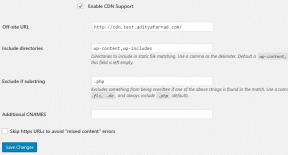

![Як витягти зображення з документа Word 2021 [ПОСІДНИК]](/f/f2caabde5c7f2907c5decf5363d12e3d.png?width=288&height=384)